De © van deze les is van mezelf.
Mijn lessen mogen NIET gelinkt of gekopieerd worden
op andere websites en/of forums, zonder mijn toestemmig
Elke gelijkenis met andere lessen op het wijde web, berust op louter toeval.
Laat de namen en watermerken van tubes en ander materiaal intact.
Het vraagt veel werk om deze te maken.
Heb hier aub respect voor.
Ik bedank dan ook iedereen dat ik hun tubes en materialen
mag gebruiken.

Als u uw creatie in een blog, op Facebook of op een website plaatst,
gelieve dan een link naar de les vermelden.
Algemene voorbereidingen :
Installeer eerst de filters die je nog niet had, voor je PSP opent !!
Open je tubes in PSP, dupliceer ze en sluit de originelen.
Vergeet de watermerken niet te verwijderen op de copies.
Filters HERE en HERE
Toestemmingen tubes HERE
Blanco Kleurenpallet Alfakanaal kan je HIER downloaden
Materiaal HERE
Benodigdheden :
(*) Herken je een tube van jezelf, contacteer me dan even, zodat ik je naam kan
Vermelden – of indien je wenst – de tube kan verwijderen.
Tubes :
Open je tubes in PSP, dupliceer en sluit ze .
Verwijder de watermerken van de copies.
1/ KaD_WinterWoman20
2/ 423_KaD_WinterTrees
3/ 423_KaD_Snow
4/ 423_KaD_Text1 + 423_KaD_Text2 + 423_KaD_Text3
Selecties : openen in PSP en minimaliseren
1/ 423_KaD_Alfakanaal
Achtergrond : openen in PSP en minimaliseren
1/ 423_KaD_Achtergrond
Masks : openen in PSP en minimaliseren
1/ Marge_TopFade
Filter Preset : Laat deze maar in je map materialen staan
1/ 423_Preset_Flood
Kleurenpallet
Er zijn kleurverschillen in de verschillende versies van Psp.
Gebruik daarom de html codes van het kleurenpallet om er zeker van te zijn,
dat je dezelfde kleuren hebt. Ook bij het samenvoegen van lagen, kunnen er kleurverschillen zijn.
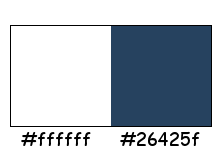
Filters :
1/ Mehdi – Sorting Tiles
2/ AP01 [Innovations] – Lines – Silverlining
3/ MuRa’s Meister – Pole Transform
4/ Flaming Pear – Flood
(-) Deze filters importeren in Unlimited 2.0 om hetzelfde resultaat te bekomen
---------------------------------------
Werkwijze
Bij gebruik van andere tubes en kleuren, kan de mengmodus en/of laagdekking verschillen
Vanaf nu gebruik ik de termen “SPIEGELEN” en “OMDRAAIEN” weer gewoon.
Spiegelen : Horizontaal spiegelen – Omdraaien : Verticaal spiegelen
We gaan beginnen – Veel plezier!
Denk eraan om je werk regelmatig op te slaan
Kleuren :
Voorgrond : #ffffff
Achtergrond : #26425f
1
Open : 423_KaD_Alfakanaal
Venster – dupliceren
Minimaliseer het origineel – we werken op de kopie
2
Alles selecteren
Open en kopieer : 423_KaD_Achtergrond*
Bewerken – plakken in selectie
Selectie opheffen
*Je kan deze nu inkleuren of bewerken met filter Adjust – Variations
3
Lagen – Dupliceren
Effecten – Mehdi – Sorting Tiles – zie PS
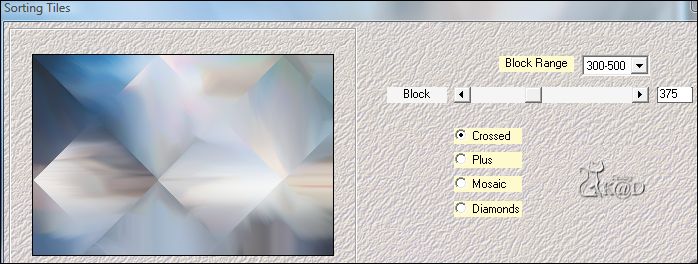
4
Lagen – Dupliceren
Afbeelding – Spiegelen en Omdraaien
Zet Mengmodus op Vermenigvuldigen en Laagdekking op 40
Lagen – Omlaag samenvoegen
5
Lagen – Dupliceren
Afbeelding – Formaat wijzigen : 75%, alle lagen NIET aangevinkt
6
Effecten – Afbeeldingseffecten – Naadloze Herhaling – standaard – zie PS
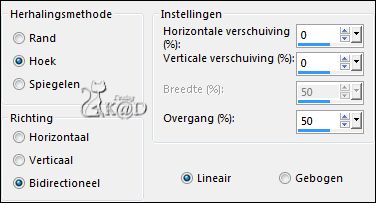
7
Selecties – Laden uit alfakanaal – Selectie 1 – zie PS
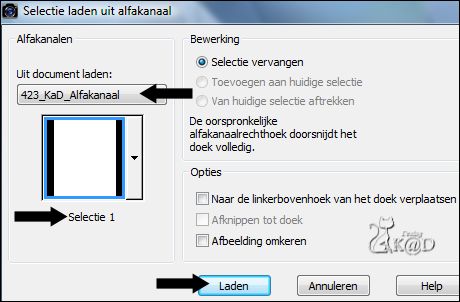
Druk Delete op je toetsenbord
8
Activeer onderste laag
Alles selecteren
Activeer bovenste laag
Afbeelding – Bijsnijden tot selectie
9
Effecten – AP01 [Innovations] – Lines – Silverlining – Horizontal – zie PS
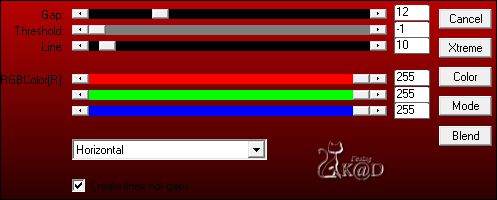
10
Effecten – MuRa’s Meister – Pole Transform – zie PS
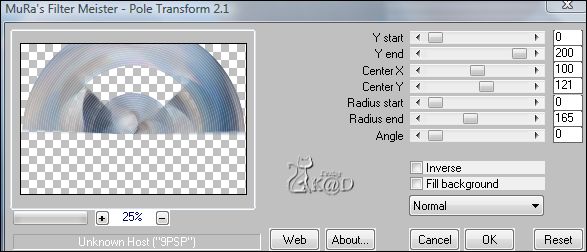
Zet Mengmodus op Zacht Licht
11
Open en kopieer : 423_KaD_WinterTrees
Bewerken – Plakken als nieuwe laag
Afbeelding – Formaat wijzigen : 75%, alle lagen NIET aangevinkt
Druk K – POX X : 430 – POS Y : -11 – Druk M
Zet Mengmodus op Zacht Licht
12
Lagen – Dupliceren
Afbeelding – Spiegelen
13
Activeer “Kopie van Raster 1” (tweede laag van onder)
Selecties – Laden uit alfakanaal – Selectie 2 – zie PS
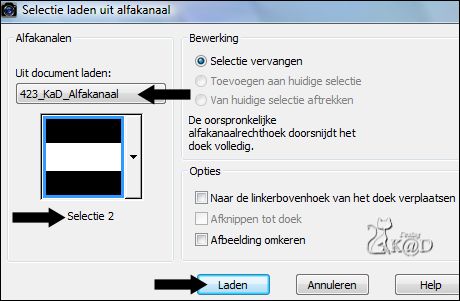
Lagen – Nieuwe Rasterlaag
Effecten – 3D-effecten – Slagschaduw : V&H 0 – 80 – 40 – #000000
Selectie opheffen
14
Activeer “Kopie van Raster 1” (tweede laag van onder)
Lagen – dupliceren
Aanpassen – Vervagen – Gaussiaans : 25
15
Effecten – Flaming Pear – Flood – Kleur is #97b1c9 – zie PS
Klik op de bovenste diskette met pijl
Zoek in je materialenmap de map FilterPresets en kies : 423_Preset_Flood
en klik op OK
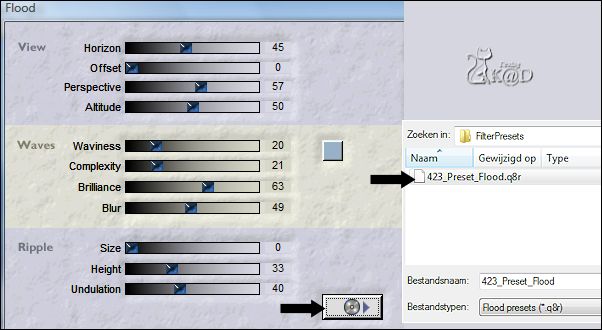
16
Lagen – Nieuwe Maskerlaag – Uit Afbeelding “Marge_TopFade” – zie PS
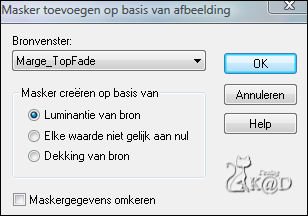
Lagen – Groep samenvoegen
17
Selecties – Laden uit alfakanaal – Selectie 2 – zie Punt 13
Selectie omkeren
Druk Delete op je toetsenbord
Selectie opheffen
18
Lagen – dupliceren
Lagen – omlaag samenvoegen
Effecten – Randeffecten – Accentueren
Resultaat tot nu toe

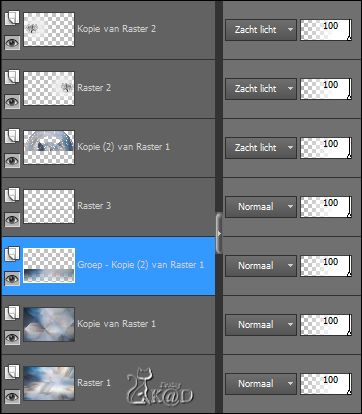
19
Activeer “Kopie van Raster 1” (tweede laag van onder)
Lagen – Nieuwe Maskerlaag – Uit Afbeelding “Marge_TopFade” – zie Punt 16
Lagen – Groep samenvoegen
20
Activeer onderste laag
Aanpassen – Vervagen – Gaussiaans : 20
21
Open en kopieer : 423_KaD_Text2
Bewerken – Plakken als nieuwe laag
Lagen – Schikken – vooraan
Objecten – Uitlijnen – Links
Zet mengmodus op Overlay
22
Selecties – Laden uit alfakanaal – Selectie 2 – zie Punt 13
Druk Delete op je toetsenbord
Selectie opheffen
23
Lagen – Nieuwe Rasterlaag
Selecties – Laden uit alfakanaal – Selectie 3 – zie PS
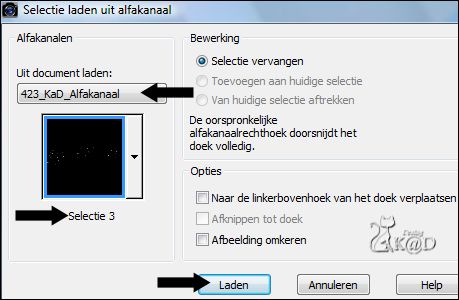
Vul selectie met voorgrond – 2x klikken
Selectie opheffen
Aanpassen – Scherpte – Verscherpen
24
Open en kopieer : 423_KaD_Snow
Bewerken – Plakken als nieuwe laag
Druk K – POS X : -5 – POS Y : -65 – Druk M
25
Lagen – Nieuwe Rasterlaag
Selecties – Laden uit alfakanaal – Selectie 4 – zie PS
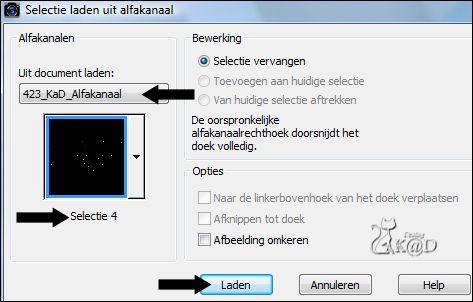
Zoom je afbeelding goed uit en vul selectie met voorgrond
Selectie opheffen
26
Afbeelding – Randen toevoegen :
1 pix achtergrond
3 pix voorgrond
1 pix achtergrond
15 pix voorgrond
1 pix achtergrond
3 pix voorgrond
1 pix achtergrond
Alles selecteren
30 pix voorgrond
27
Effecten – 3D-effecten – Slagschaduw : V&H 0 – 40 – 20 – Kleur= achtergrond
Selectie opheffen
28
Open en kopieer : KaD_WinterWoman20
Bewerken – Plakken als nieuwe laag
Afbeelding – Formaat wijzigen : 88%, alle lagen NIET aangevinkt
Zet op zijn plaats : POS X : 226 – POS Y : 19
29
Effecten – 3D-effecten – Slagschaduw : V 0 – H 7 – 50 – 34 – #000000
30
Open en kopieer : 423_KaD_Text1
Bewerken – Plakken als nieuwe laag
Zet op zijn plaats : POS X : 708 – POS Y : 60 – Druk M
Zet Laagdekking op 73
30
Open en kopieer : 423_KaD_Text3
Bewerken – Plakken als nieuwe laag
Staat goed
31
Plaats je naam en/of watermerk
Plaats ook mijn watermerk HIER
Afbeelding – Randen toevoegen : 1 pix achtergrond
32
Afbeelding – Formaat wijzigen : 900 pix
Aanpassen – Scherpte – Onscherp masker : 2 – 30 – 2 – niets aangevinkt
33
Opslaan als .jpg
Je afbeelding is klaar
Ik hoop dat jullie het een leuke les vonden
Groetjes
K@rin
09-08-2017
Extra vb gemaakt in PSP X2 – Tubes van mezelf, boom onbekend
De achtergrond heb ik ingekleurd met het filter Adjust - Variations


Deze les is getest door
Jannie


Connie


Bedankt meiden !

Klik op de banner hieronder om naar de galerij te gaan.


VERSIES VAN MIJN VERTALERS

VioletteGraphics_Vert-FR

Graficamia1_Vert-IT

Graficamia2_Vert-IT
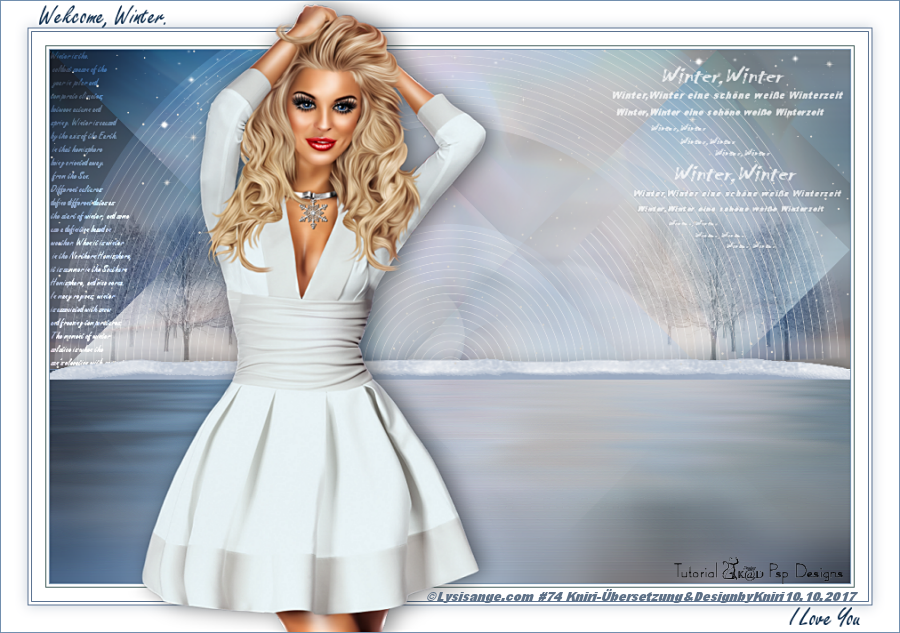
Kniri_Vert-DE

SVCDesign_Vert-ES
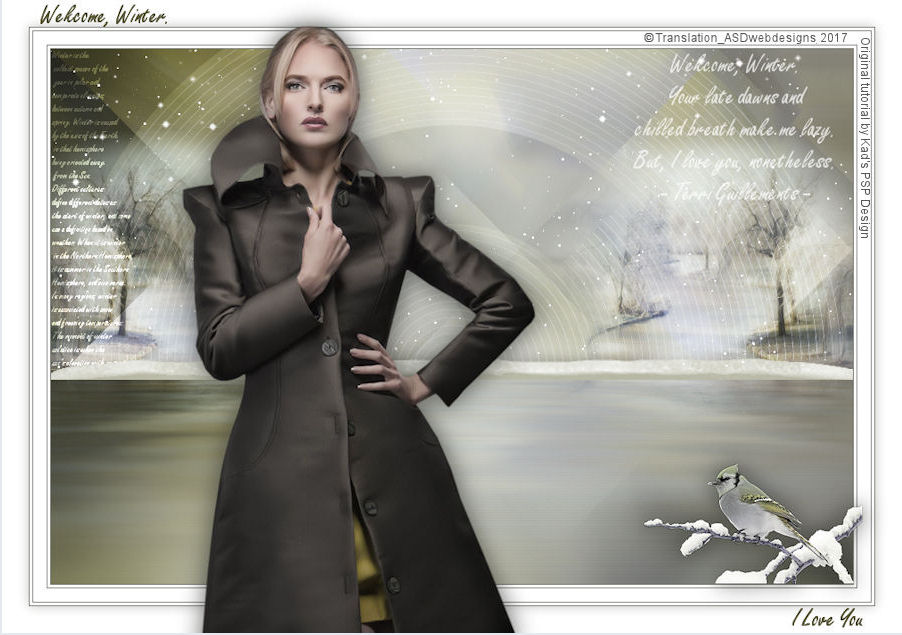
ASDwebdesign_Anya_Vert-UK

EstelaFonseca_Vert-BR